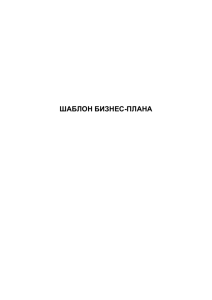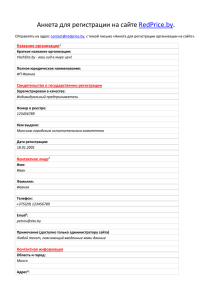Таблица 1
advertisement
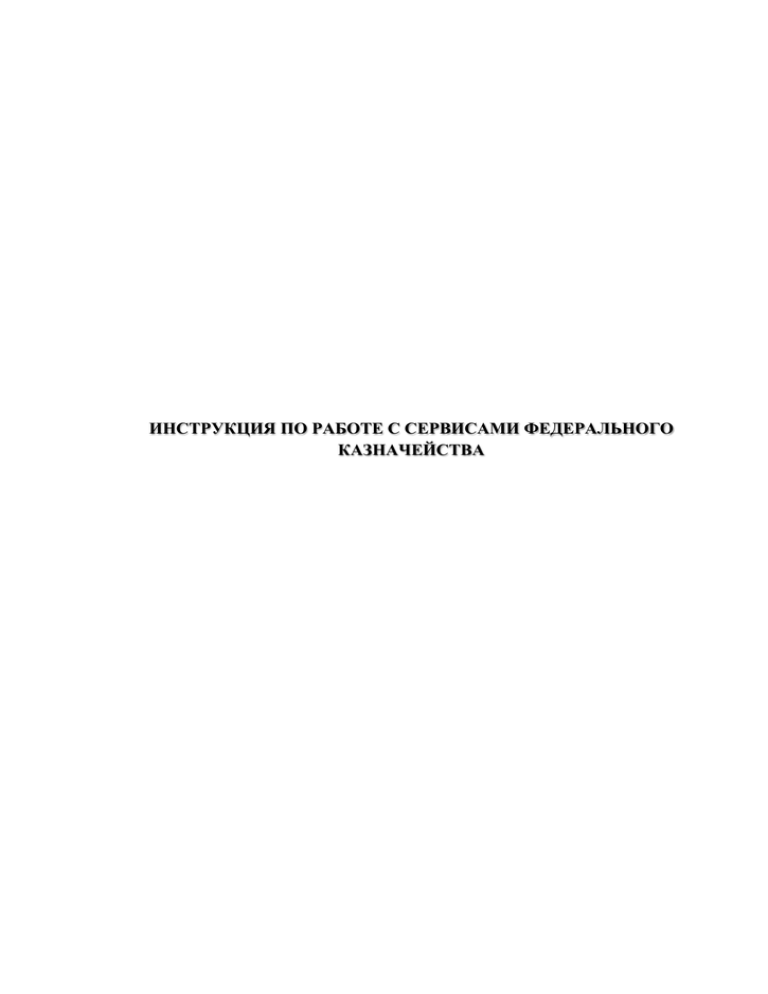
ИНСТРУКЦИЯ ПО РАБОТЕ С СЕРВИСАМИ ФЕДЕРАЛЬНОГО КАЗНАЧЕЙСТВА 1. Получение сведений о документе, подтверждающем уплату государственной пошлины (SVE.65.002) Запрос сведений о документе, подтверждающем уплату государственной пошлины, может быть сформирован по следующим параметрам: Уникальному идентификатору начисления (УИН); Уникальному идентификатору плательщика (УИП); Уникальному идентификатору заявки; Периоду времени, за который необходимо получить сведения; Одному из трех идентификаторов и Периоду времени, за который необходимо получить сведения. Экранная форма для ввода данных при формировании запроса содержит две вкладки: «Данные запроса» (см. Рисунок 1) и «Системные поля» (см. Рисунок 2). Рисунок 1 – Экранная форма формирования запроса на предоставление сведений о документе, подтверждающем уплату государственной пошлины. Вкладка «Данные запроса» Рисунок 2 – Экранная форма формирования запроса на предоставление сведений о документе, подтверждающем уплату государственной пошлины. Вкладка «Системные поля» Описание условий и форматов заполнения полей экранной формы при формировании запроса на предоставление сведений о документе, подтверждающем уплату государственной пошлины, представлено в таблице Таблица 1. Таблица 1 Наименование Номер Дата Отправитель Получатель Данные запроса Запрос начислений по Дата начала Дата окончания Системные поля Государственная или муниципальная услуга Описание Номер запроса в системе отправителя Дата формирования запроса Наименование Ведомства – отправителя запроса Наименование Ведомства – получателя запроса Правила заполнения Формируется автоматически Параметр, по которому происходит формирование запроса Дата начала периода, за который необходимо получить сведения Выбор радиокнопкой одного из значений в блоке «Запрос начисления по». Выбирается из выпадающего календаря либо заполняется оператором вручную в формате дд.мм.гггг Выбирается из выпадающего календаря либо заполняется оператором вручную в формате дд.мм.гггг Дата окончания периода, за который необходимо получить сведения Тип оказываемой услуги Формируется автоматически Выбирается из выпадающего списка Выбирается из выпадающего списка Выбирается из выпадающего списка. Поле обязательно для Наименование Описание Правила заполнения заполнения Выбирается из выпадающего списка или вводится оператором вручную. Поле обязательно для заполнения. Вводится оператором вручную. Поле обязательно для заполнения. Вводится оператором вручную. Фамилия Фамилия исполнителя, формирующего запрос Имя Имя исполнителя, формирующего запрос Отчество Отчество исполнителя, формирующего запрос Должность Должность исполнителя, формирующего запрос Телефон Телефон исполнителя, формирующего запрос Вводится оператором вручную. Поле обязательно для заполнения. Вводится оператором вручную. Е-mail Е-mail исполнителя, формирующего запрос Вводится оператором вручную. Для продолжения формирования запроса необходимо нажать пиктографическое изображение в левом нижнем блоке экранной формы формирования запроса. Дальнейшие шаги по формированию запроса на предоставление сведений о документе, подтверждающем уплату государственной пошлины зависят от значения параметра «Запросить начисление по», выбранного оператором АРМ СГД. Исключение составляет ситуация, когда формирование запроса происходит по параметру «Периоду времени, за который необходимо получить сведения». В данном случае необходимо заполнить поля вкладок «Данные запроса» и «Системные поля» в соответствии с условиями и форматами, представленными в таблице 1 и нажать кнопку «ОК» экранной формы формирования запроса (см. Рисунок 1). 1.1 ЗАПРОС НАЧИСЛЕНИЙ ПО УНИКАЛЬНОМУ ИДЕНТИФИКАТОРУ НАЧИСЛЕНИЯ (УИН). Экранная форма для ввода значения параметра при формирования запроса по Уникальному идентификатору начисления представлена на рисунке 3. Рисунок 3 – Экранная форма для ввода значения параметра УИН Описание условия и формата заполнения поля экранной формы для ввода значения параметра УИН представлено в таблице 2. Таблица 2 Наименование УИН Описание Универсальный идентификатор начисления Правила заполнения Вводится оператором вручную. Формат: 20 символов 1.2 ЗАПРОС НАЧИСЛЕНИЙ ПО УНИКАЛЬНОМУ ИДЕНТИФИКАТОРУ ПЛАТЕЛЬЩИКА (УИП). Экранная форма для ввода значения параметров при формирования запроса по Уникальному идентификатору плетельщика представлена на рисунке 4. Рисунок 4 – Экранная форма для ввода значения параметров для формирования запроса по УИП Описание условий и форматов заполнения полей экранной формы для ввода значений параметров при формировании запроса по Уникальному идентификатору плетельщика представлено в таблице 3. Таблица 3 Наименование СНИЛС Описание Страховой номер индивидуального лицевого счёта Тип документа Тип документа удостоверяющего личность Правила заполнения Вводится оператором вручную. Формат: число 12 символов. Поле обязательно для заполнения, если «Тип плательщика»= «Физическое лицо» и выключен чек-бокс «Использовать альтернативный идентификатор» Выбирается из выпадающего списка. Поле обязательно для Наименование Описание Номер документа Номер документа, удостоверяющего личность Гражданство Наименование страны из справочника государств КПП Код причины постановки на учёт ИНН Идентификационный номер налогоплательщика Код иностранной организации Код иностранной организации Правила заполнения заполнения, если «Тип плательщика»= «Физическое лицо» и включен чек-бокс «Использовать альтернативный идентификатор» Вводится оператором вручную. Формат: строка 20 символов. Поле обязательно для заполнения, если «Тип плательщика»= «Физическое лицо» и включен чек-бокс «Использовать альтернативный идентификатор» Выбирается из выпадающего списка. Поле обязательно для заполнения, если «Тип плательщика»= «Физическое лицо» и включен чек-бокс «Использовать альтернативный идентификатор» Вводится оператором вручную. Формат: строка 9 символов. Поле обязательно для заполнения, если «Тип плательщика»= «Юридическое лицо» Вводится оператором вручную. Формат: строка 10 символов. Поле обязательно для заполнения, если «Тип плательщика»= «Юридическое лицо» и выключен чек-бокс «Является нерезидентом». Вводится оператором вручную. Формат: число 5 символов. Поле обязательно для заполнения, если «Тип плательщика»= «Юридическое лицо» и включен чек-бокс «Является нерезидентом». 1.3 ЗАПРОС НАЧИСЛЕНИЙ ПО УНИКАЛЬНОМУ ИДЕНТИФИКАТОРУ ЗАЯВКИ Экранная форма для ввода значения параметра при формировании запроса по Уникальному идентификатору заявки представлена на рисунке 5. Рисунок 5 – Экранная форма для ввода значения параметра Уникальный идентификатор заявки Описание условия и формата заполнения поля экранной формы для ввода значения параметра Уникальный идентификатор заявки представлено в таблице 4. Таблица 4 Наименование Идентификатор заявки Описание Идентификатор заявки, сформированный на ПГУ при подаче заявления на получение услуг Правила заполнения Вводится оператором вручную. Формат: строка до 36 символов. 1.4 ОТВЕТ НА ЗАПРОС ПОДТВЕРЖДЕНИЯ УПЛАТЫ ГОСПОШЛИНЫ Экранная форма ответа на запрос подтверждения содержащего бизнес-данные представлена на рисунке 6. уплаты госпошлины, Рисунок 6 – Экранная форма ответа на запрос подтверждения уплаты госпошлины, содержащего бизнес-данные В случае если запрос сформирован корректно, но данные по заданным значениям параметров не найдены, будет получен ответ, не содержащий бизнес-данных (поля формы ответа будут не заполнены). Вид экранной формы ответа представлен на рисунке 7. Рисунок 7 – Экранная форма ответа на запрос подтверждения уплаты госпошлины. Данные не найдены 2. Экспорт платежей из УНИФО во внешние системы посредством вызова метода веб-сервиса (SVE.420.002) Запрос на экспорт платежей из УНИФО во внешние системы может быть сформирован по следующим параметрам: Уникальному идентификатору начисления (УИН); Уникальному идентификатору плательщика (УИП); Уникальному идентификатору заявки; Периоду времени, за который необходимо получить сведения Одному из трех идентификаторов и Периоду времени, за который необходимо получить сведения. Экранная форма для ввода данных при формировании запроса содержит две вкладки: «Данные запроса» (см. Рисунок 8) и «Системные поля» (см. Рисунок 9). Рисунок 8 – Экранная форма формирования запроса на экспорт платежей. Вкладка «Данные запроса» Рисунок 9 – Экранная форма формирования запроса на экспорт платежей. Вкладка «Системные поля» Алгоритм, условия и форматы заполнения полей форм при формировании запроса на экспорт платежей идентичны приведенным в п.п. 1.1-1.3 настоящего Документа. 2.1 ОТВЕТ НА ЗАПРОС НА ЭКСПОРТ ПЛАТЕЖЕЙ Экранная форма ответа на запрос на экспорт платежей, содержащего бизнесданные представлена на рисунке 10. Рисунок 10 – Экранная форма ответа на запрос на экспорт платежей, содержащего бизнес-данные В случае если запрос сформирован корректно, но данные по заданным значениям параметров не найдены, будет получен ответ, не содержащий бизнес-данных (поля формы ответа будут не заполнены). Вид экранной формы ответа представлен на рисунке 11. Рисунок 11 – Экранная форма ответа на запрос на экспорт платежей. Данные не найдены 3. Импорт начислений, зачислений и платежей в УНИФО из внешних систем посредством вызова метода веб-сервиса Экранная форма для ввода данных при формировании запроса на импорт начислений, зачислений и платежей содержит четыре вкладки: «Реквизиты начисления» (см. Рисунок 12) и «Данные поставщика» (см. Рисунок 13), «Реквизиты платежного поручения» (см. Рисунок 14), «Системные поля» (см. Рисунок 15). Рисунок 12 – Экранная форма формирования запроса на импорт начислений, зачислений и платежей. Вкладка «Реквизиты начисления» Рисунок 13 – Экранная форма формирования запроса на импорт начислений, зачислений и платежей. Вкладка «Данные поставщика» Рисунок 14 – Экранная форма формирования запроса на импорт начислений, зачислений и платежей. Вкладка «Реквизиты платежного поручения» Рисунок 15 – Экранная форма формирования запроса на импорт начислений, зачислений и платежей. Вкладка «Системные поля» Описание условий и форматов заполнения полей экранной формы для ввода значений параметров при формировании запроса на импорт начислений, зачислений и платежей представлено в таблице 5. Таблица 5 Наименование Номер Дата Отправитель Получатель Описание Номер запроса в системе отправителя Дата формирования запроса Наименование Ведомства – отправителя запроса Наименование Ведомства – получателя запроса Правила заполнения Формируется автоматически Формируется автоматически Выбирается из выпадающего списка Выбирается из выпадающего списка Реквизиты начисления Алгоритм, условия и форматы заполнения полей вкладки «Реквизиты начисления» представлены в 3.1 настоящего Документа. Данные поставщика Алгоритм, условия и форматы заполнения полей вкладки «Данные поставщика» представлены в п. настоящего Документа. Наименование Описание Правила заполнения Реквизиты платежного поручения Алгоритм, условия и форматы заполнения полей вкладки «Реквизиты платежного поручения» представлены в п. настоящего Документа. Системные поля Алгоритм, условия и форматы заполнения полей вкладки «Реквизиты платежного поручения» представлены в таблице 1 настоящего Документа. Фамилия Фамилия исполнителя, Выбирается из выпадающего формирующего запрос списка или вводится оператором вручную. Поле обязательно для заполнения. Имя Имя исполнителя, Вводится оператором формирующего запрос вручную. Поле обязательно для заполнения. Отчество Отчество исполнителя, Вводится оператором формирующего запрос вручную. Должность Должность исполнителя, формирующего запрос Телефон Телефон исполнителя, формирующего запрос Вводится оператором вручную. Поле обязательно для заполнения. Вводится оператором вручную. Е-mail Е-mail исполнителя, формирующего запрос Вводится оператором вручную. 3.1 АЛГОРИТМ ЗАПОЛНЕНИЯ ПОЛЕЙ ВКЛАДКИ «РЕКВИЗИТЫ НАЧИСЛЕНИЯ» ПРИ ФОРМИРОВАНИИ ЗАПРОСА НА ИМПОРТ НАЧИСЛЕНИЙ, ЗАЧИСЛЕНИЙ И ПЛАТЕЖЕЙ Описание условий и форматов заполнения полей вкладки «Реквизиты начисления» (см. Рисунок 12) при формировании запроса на импорт начислений, зачислений и платежей представлено в таблице 6. Таблица 6 Наименование Идентификатор начисления Дата выставления счета Описание Идентификатор начисления Правила заполнения Формируется программно. Алгоритм формирования идентификатора представлен в п. 3.1.1 настоящего Документа Поле обязательно для заполнения Выбирается из выпадающего календаря либо заполняется оператором вручную в формате дд.мм.гггг Поле обязательно для Наименование Счет актуален до даты Наименование начисления Полная сумма начисления, коп URL печатной формы счета Орган ФК, на счёт которого должны поступать средства плательщика КБК, указанный в начислении Код ОКАТО, указанный в начислении Уникальный идентификатор заявки Идентификатор плательщика Альтернативный идентификатор плательщика Описание Правила заполнения заполнения Дата, вплоть до которой Выбирается из выпадающего актуален выставленный счет календаря либо заполняется оператором вручную в формате дд.мм.гггг Описание услуга, за которую Вводится оператором выставлен счет вручную. Формат: строка до 255 символов Целое число, показывающее Вводится оператором сумму начисления в копейках. вручную. Поле обязательно для заполнения Формат: число Вводится оператором вручную. Формат: строка до 255 символов Наименование органа ФК, на Вводится оператором счёт которого должны вручную. поступать средства Поле обязательно для плательщика заполнения Формат: строка от 1до 255 символов Коды бюджетной Вводится оператором классификации вручную. Поле обязательно для заполнения Формат: строка 20 символов Код в Общероссийском Вводится оператором классификаторе объектов вручную. административноПоле обязательно для территориального деления. заполнения Формат: строка 11 символов Идентификатор заявки, Вводится оператором сформированный на ПГУ при вручную. подаче заявления на получение Формат: строка 36 символов услуг Формируется программно. Алгоритм формирования идентификатора представлен в п. 3.1.2 настоящего Документа Формируется программно. Алгоритм формирования идентификатора представлен в п. 3.1.3 настоящего Документа 3.1.1 Алгоритм формирования идентификатора начисления Для формирования идентификатора начисления необходимо нажать кнопку «Сформировать идентификатор» на вкладке «Реквизиты начисления» (см. Рисунок 12). При этом откроется диалоговое окно формирования идентификатора начисления. Вид экранной формы зависит от значения параметра «Тип участника» (см. Рисунок 16, Рисунок 17). Выбор значения данного параметра осуществляется переключением радиокнопки в блоке «Тип участника». Рисунок 16 – Экранная форма формирования идентификатора начисления. Тип участника - ГАН Рисунок 17 – Экранная форма формирования идентификатора начисления. Тип участника – АН Описание условий и форматов заполнения полей формы «Идентификатор начисления» представлено в таблице 7. Таблица 7 Наименование Код бюджетной классификации РФ для органа исполнительной власти получателя платежа Описание Правила заполнения Вводится оператором вручную. Поле обязательно для заполнения, если «Тип участника»= «Главный администратора начисления» Формат: число 3 символа Уникальный регистрационный код участника, присваиваемый оператором УНИФО Вводится оператором вручную. Поле обязательно для заполнения, если «Тип участника»= «Администратор начисления» Формат: число 6 символов Уникальный код, формируемый администратором доходов бюджета по своему алгоритму, а так же автоматически присваиваемый в случае оформления заявления физического лица через Единый портал, региональный портал, многофункциональный центр – представляет собой уникальную произвольную последовательность цифр Вводится оператором вручную. Поле обязательно для заполнения, если «Тип участника»= «Администратор начисления» Формат: число 11 символов 3.1.2 Алгоритм формирования единого идентификатора плательщика Для формирования единого идентификатора плательщика необходимо нажать кнопку «Сформировать Единый идентификатор плательщика» на вкладке «Реквизиты начисления» (см. Рисунок 12). При этом откроется диалоговое окно формирования идентификатора. Вид экранной формы представлен на рисунке 18. Рисунок 18 – Экранная форма формирования единого идентификатора плательщика Описание условий и форматов заполнения полей формы «Единый идентификатор плательщика» представлено в таблице 8. Таблица 8 Наименование СНИЛС Описание Страховой номер индивидуального лицевого счёта КПП Код причины постановки на учёт ИНН Идентификационный номер налогоплательщика Код иностранной Код иностранной организации Правила заполнения Вводится оператором вручную. Формат: число 12 символов. Поле обязательно для заполнения, если «Тип плательщика»= «Физическое лицо» Вводится оператором вручную. Формат: строка 9 символов. Поле обязательно для заполнения, если «Тип плательщика»= «Юридическое лицо» Вводится оператором вручную. Формат: строка 10 символов. Поле обязательно для заполнения, если «Тип плательщика»= «Юридическое лицо» и выключен чек-бокс «Является нерезидентом». Вводится оператором Наименование организации 3.1.3 Описание Правила заполнения вручную. Формат: число 5 символов. Поле обязательно для заполнения, если «Тип плательщика»= «Юридическое лицо» и включен чек-бокс «Является нерезидентом». Алгоритм формирования альтернативного идентификатора плательщика Для формирования альтернативного идентификатора плательщика необходимо нажать кнопку «Сформировать Альтернативный идентификатор плательщика» на вкладке «Реквизиты начисления» (см. Рисунок 12). При этом откроется диалоговое окно формирования идентификатора. Вид экранной формы представлен на рисунке 19. Рисунок 19 – Экранная форма формирования альтернативного идентификатора плательщика Описание условий и форматов заполнения полей формы «Единый идентификатор плательщика» представлено в таблице 9. Таблица 9 Наименование Тип документа, удостоверяющего личность Номер документа, удостоверяющего личность Гражданство Описание Правила заполнения Выбирается из выпадающего списка. Вводится оператором вручную. Формат: строка 20 символов. Выбирается из выпадающего списка. 3.2 АЛГОРИТМ ЗАПОЛНЕНИЯ ПОЛЕЙ ВКЛАДКИ «ДАННЫЕ ПОСТАВЩИКА» ПРИ ФОРМИРОВАНИИ ЗАПРОСА НА ИМПОРТ НАЧИСЛЕНИЙ, ЗАЧИСЛЕНИЙ И ПЛАТЕЖЕЙ Описание условий и форматов заполнения полей вкладки «Данные поставщика» ( см. Рисунок 13) при формировании запроса на импорт начислений, зачислений и платежей представлено в таблице 10. Таблица 10 Наименование Наименование организации Описание Наименование организации поставщика ИНН Идентификационный номер налогоплательщика КПП Код причины постановки на учёт ОГРН Основной государственный регистрационный номер Расчетные счета организации Адреса организации Контакты организации Правила заполнения Вводится оператором вручную. Формат: строка от 1 до 2000 символов. Поле обязательно для заполнения Вводится оператором вручную. Формат: строка 10 символов. Поле обязательно для заполнения. Вводится оператором вручную. Формат: строка 9 символов. Поле обязательно для заполнения. Вводится оператором вручную. Формат: строка от 1 до 100 символов Составной элемент. Обязателен для заполнения, возможно несколько значений. Алгоритм формирования представлен в п. 3.2.1 настоящего Документа Составной элемент. Возможно несколько значений. Алгоритм формирования представлен в п. 3.2.2 настоящего Документа Составной элемент. Возможно несколько значений. Алгоритм формирования представлен в п. 3.2.3 настоящего Документа 3.2.1 Алгоритм формирования параметра «Расчетный счет организации» Для задания значений параметров расчетного счета организации необходимо нажать на пиктографическое изображение в блоке «Расчетные счета организации» вкладки «Данные поставщика» (см. Рисунок 13). При этом откроется диалоговое окно, представленное на рисунке 20. Рисунок 20 – Экранная форма задания параметров расчетного счета организации Описание условий и форматов заполнения полей формы «Реквизиты счета» представлено в таблице 11. Таблица 11 Наименование Тип банковского счета Описание Тип банковского счета организации поставщика Номер счета Номер банковского счета Правила заполнения Выбирается из выпадающего списка. Поле обязательно для заполнения Вводится оператором Наименование Описание организации поставщика Субсчет поставщика Данные банка, в котором открыт счет Наименование банка Наименование банка организации поставщика, в котором открыт счет Номер кор. счета БИК SWIFT Номер корреспондентского счета банка, в котором открыт счет Банковский идентификационный код банка, в котором открыт счет Society for Worldwide Interbank Financial Telecommunications Адрес банка Вид адреса Адрес Комментарий Почтовый индекс Страна Регион Район Город Произвольный комментарий Правила заполнения вручную. Формат: строка 20 символов. Поле обязательно для заполнения. Вводится оператором вручную. Формат: строка 20 символов. Вводится оператором вручную. Формат: строка от 1 до 100 символов. Вводится оператором вручную. Формат: строка 20 символов. Вводится оператором вручную. Формат: строка 20 символов. Поле обязательно для заполнения, если не указан код SWIFT. Вводится оператором вручную. Формат: строка 12 символов. Поле обязательно для заполнения, если не указан БИК. Выбирается из выпадающего списка. Поле обязательно для заполнения Вводится оператором вручную. Формат: строка от 1до 255 символов. Поле обязательно для заполнения. Вводится оператором вручную. Формат: строка от 1до 2000 символов. Вводится оператором вручную. Формат: строка от 1до 255 символов. Выбирается из выпадающего списка. Вводится оператором вручную. Наименование Нас. пункт Улица Дом Корпус Квартира/офис Контакты банка Телефон Факс Е-mail 3.2.2 Описание Правила заполнения Формат: строка от 1до 255 символов. Вводится оператором вручную. Формат: строка от 1до 255 символов. Алгоритм формирования параметра «Адрес организации» Для задания значений параметров адреса организации поставщика необходимо нажать на пиктографическое изображение в блоке «Адрес организации» вкладки «Данные поставщика» (см. Рисунок 13). При этом откроется диалоговое окно, представленное на рисунке 21. Рисунок 21 – Экранная форма задания параметров адреса организации Описание условий и форматов заполнения полей формы «Ввод адреса» представлено в таблице аналогичны приведенным в таблице 11. 3.2.3 Алгоритм формирования параметра «Контакты организации» Для задания значений параметров контактов организации необходимо нажать на пиктографическое изображение в блоке «Контакты организации» вкладки «Данные поставщика» (см. Рисунок 13). При этом откроется диалоговое окно, представленное на рисунке 22. Рисунок 22 – Экранная форма задания параметров контактных данных организации Описание условий и форматов заполнения полей формы «Реквизиты счета» представлено в таблице 12. Таблица 12 Наименование Вид контакта Значение Комментарий Описание Правила заполнения Выбирается из выпадающего списка. Поле обязательно для заполнения Номер факса, телефона, ICQ, Вводится оператором адрес электронной почты, URL вручную. и пр. (зависит от выбранного Формат: строка от 1 до 100 значения параметра «Вид символов. контакта») Поле обязательно для заполнения. Вводится оператором Произвольный комментарий вручную. Формат: строка от 1до 2000 символов. 3.3 АЛГОРИТМ ЗАПОЛНЕНИЯ ПОЛЕЙ ВКЛАДКИ «РЕКВИЗИТЫ ПЛАТЕЖНОГО ПОРУЧЕНИЯ» ПРИ ФОРМИРОВАНИИ ЗАПРОСА НА ИМПОРТ НАЧИСЛЕНИЙ, ЗАЧИСЛЕНИЙ И ПЛАТЕЖЕЙ Описание условий и форматов заполнения полей вкладки «Реквизиты платежного поручения» (см. Рисунок 14) при формировании запроса на импорт начислений, зачислений и платежей представлено в таблице 13. Таблица 13 Наименование Статус плательщика Описание Правила заполнения Выбирается из выпадающего списка. Наименование Описание Тип платежа Основание платежа Налоговый период Номер документа Номер платежного поручения Дата документа Дата платежного поручения Правила заполнения Поле обязательно для заполнения. Вид экранной формы выбора значения параметра представлен на рисунке 23. Выбирается из выпадающего списка. Поле обязательно для заполнения. Вид экранной формы значения параметра представлен на рисунке 24. Выбирается из выпадающего списка. Поле обязательно для заполнения. Вид экранной формы выбора значения параметра представлен на рисунке 25. Вводится оператором вручную. Формат: строка от 1 до 10 символов. Поле обязательно для заполнения. Вводится оператором вручную. Формат: строка 20 символов. Поле обязательно для заполнения. Вводится оператором вручную. Формат: строка 10 символов. Поле обязательно для заполнения. Рисунок 23 – Экранная форма выбора значения параметра «Статус плательщика» Рисунок 24 – Экранная форма выбора значения параметра «Тип платежа» Рисунок 25 – Экранная форма выбора значения параметра «Основание платежа» 3.4 АЛГОРИТМ ЗАПОЛНЕНИЯ ПОЛЕЙ ВКЛАДКИ «СИСТЕМНЫЕ ПОЛЯ» ПРИ ФОРМИРОВАНИИ ЗАПРОСА НА ИМПОРТ НАЧИСЛЕНИЙ, ЗАЧИСЛЕНИЙ И ПЛАТЕЖЕЙ Описание условий и форматов заполнения полей вкладки «Системные поля» (см. Рисунок 15) при формировании запроса на импорт начислений, зачислений и платежей идентично представленному в таблице 1. 3.5 ОТВЕТ НА ЗАПРОС НА ИМПОРТ НАЧИСЛЕНИЙ, ЗАЧИСЛЕНИЙ И ПЛАТЕЖЕЙ Экранная форма ответа на запрос на импорт начислений, зачислений и платежей представлена на рисунке 26. Рисунок 26 – Экранная форма ответа на запрос на импорт начислений